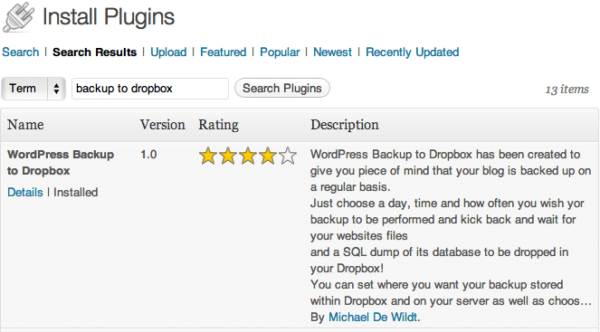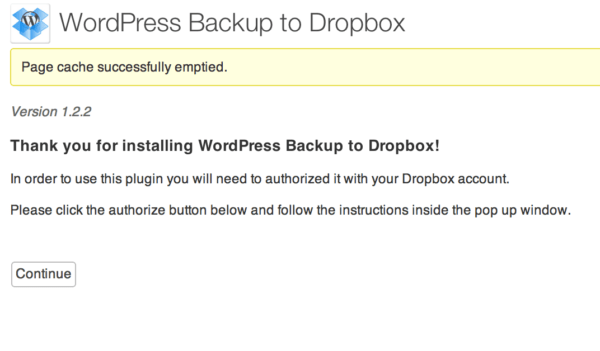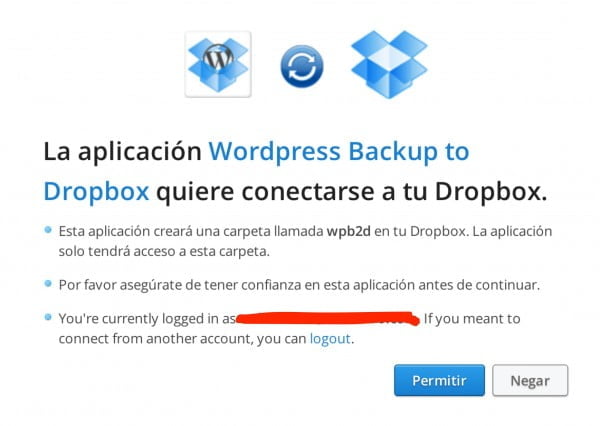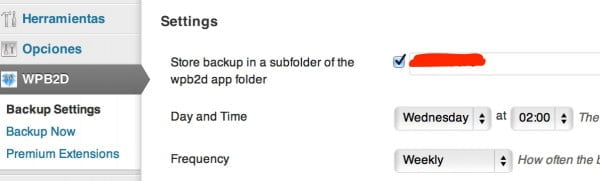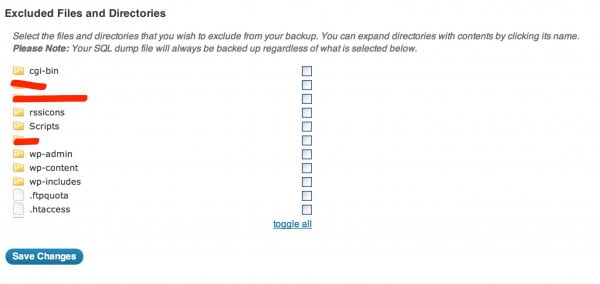Cómo crear backups automáticos de nuestro blog en Dropbox [WordPress]
![Cómo crear backups automáticos de nuestro blog en Dropbox [WordPress]](https://ilmaistro.com/wp-content/uploads/2012/09/wordpress-dropbox-backup-1102x350.jpg)
Uno de los más grandes errores que puedes cometer como blogger, sobre todo si tienes años escribiendo, es no configurar algún tipo de backup automático de los archivos y la base de datos de tu blog. En WordPress, configurar un backup es un proceso muy sencillo, gracias a plugins como WPB2D (WordPress Backup to Dropbox). Este plugin creará una copia de seguridad de los archivos y base de datos de nuestro blog a una carpeta en Dropbox, de forma automática, con la frecuencia que le indiquemos. Estos son los pasos para instalarlo y configurarlo.
1. Abre una cuenta en Dropbox. Dropbox es uno de los más populares servicios de almacenamiento en la nube. Es gratuito y te permite mantener una copia online de todos aquellos archivos que agregues a la carpeta Dropbox en tu ordenador. La ventaja de tener una copia de seguridad en Dropbox es que la misma estará disponible en todos aquellos dispositivos en los que configures tu cuenta Dropbox. Si pierdes tu laptop o tu PC de oficina se malogra, basta con conectar tu cuenta Dropbox a otra PC para que tus archivos en la nube se sincronicen y descarguen automáticamente. Más aún, Dropbox siempre guarda varias versiones de cada archivo, así que si por error sobreescribimos alguno de ellos, o si queremos recuperar información de un archivo de base de datos que ha hemos eliminado, podremos hacerlo desde su interfaz web.
2. Abre tu panel de administración de WordPress. En la sección Plugins selecciona “Agregar Nuevo” y buscas “WordPress Backup to Dropbox”. Instala el plugin y actívalo.
3. Ve al nuevo menú WPB2D y selecciona la opción “Backup Settings” (Configuración de Copia de Seguridad). Se te pedirá conectar el plugin con tu cuenta de Dropbox. Sólo sigue los sencillos pasos y verás que en tu Dropbox se crea una nueva carpeta de nombre Apps. Dentro, tendrás la carpeta /wpb2d, en donde se almacenarán las copias de seguridad de tu blog. Si deseas mantener copias de seguridad de varios blogs con este plugin, debes especificar una carpeta interna especial para cada backup.
4. Selecciona el día, hora y frecuencia (diario, semanal, mensual) para los backups automáticos. Esto recomiendo definirlo de acuerdo a tu frecuencia de publicación de notas en tu blog. Un backup semanal funciona perfectamente para mi.
5. Finalmente, selecciona aquellas carpetas que NO quieres que se copien en el backup. Recomiendo seleccionar aquellas carpetas con archivos demasiado pesados que no se modifiquen muy a menudo (una carpeta con videos, tal vez) o aquellas con los archivos de administración de WordPress (wp-admin), siempre que no hayamos editado nosotros estos archivos para personalizarlos. Si tienen dudas, mejor no marquen nada.
El primer backup puede que tome algún tiempo, dado que se copiarán todos los archivos y la base de datos completa de su blog. Para posteriores ocasiones, el backup será bastante rápido ya que el plugin sólo actualizará aquellos archivos que hayan sufrido cambios desde la última actualización, además de la base de datos completa. El archivo de base de datos, por cierto, se almacena en la carpeta wp-content/backups.
[red_box]Importante:
El espacio que Dropbox brinda por defecto a las cuentas gratuitas debería ser más que suficiente para almacenar un backup de nuestro blog. Si manejamos una gran cantidad de videos o imágenes en alta calidad, sin embargo, recuerden que el espacio con el que cuentan por defecto en Dropbox es de 2 GB. Si desean aumentarlo, pueden incrementarlo gratis, a través del programa de afiliados de Dropbox, hasta en 18GB (500MB por cada nuevo usuario que les enviemos). También hay muchas otras formas de aumentar el espacio gratuito disponible en Dropbox, sólo es cuestión que investiguen un poco al respecto.[/red_box]
El plugin WPB2D cuenta con un par de características de pago, a las que pueden acceder desde la opción “Premium Extensions”:
- Zip Backup: comprime el backup de la base de datos y de los archivos antes de levantarlos a Dropbox
- Email Notifications: Nos avisa por email cada vez que se completa un backup o si hay un error en el proceso.
Sin embargo, un detalle importante que le falta a este plugin par poder ser “perfecto” es que cuente con la opción para restaurar los archivos y la base de datos, algo que por ahora sólo es posible hacerlo manualmente: levantar los archivos vía FTP y la base de datos vía PHPMyAdmin desde el panel del servidor. Otra alternativa para restaurar la base de datos podría ser hacerlo mediante un plugin como WP-DBManager.
Enlaces: Web Oficial del Plugin – Cuenta en twitter del autor del plugin @michaeldewildt